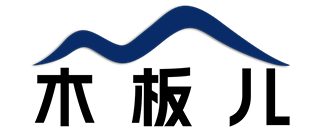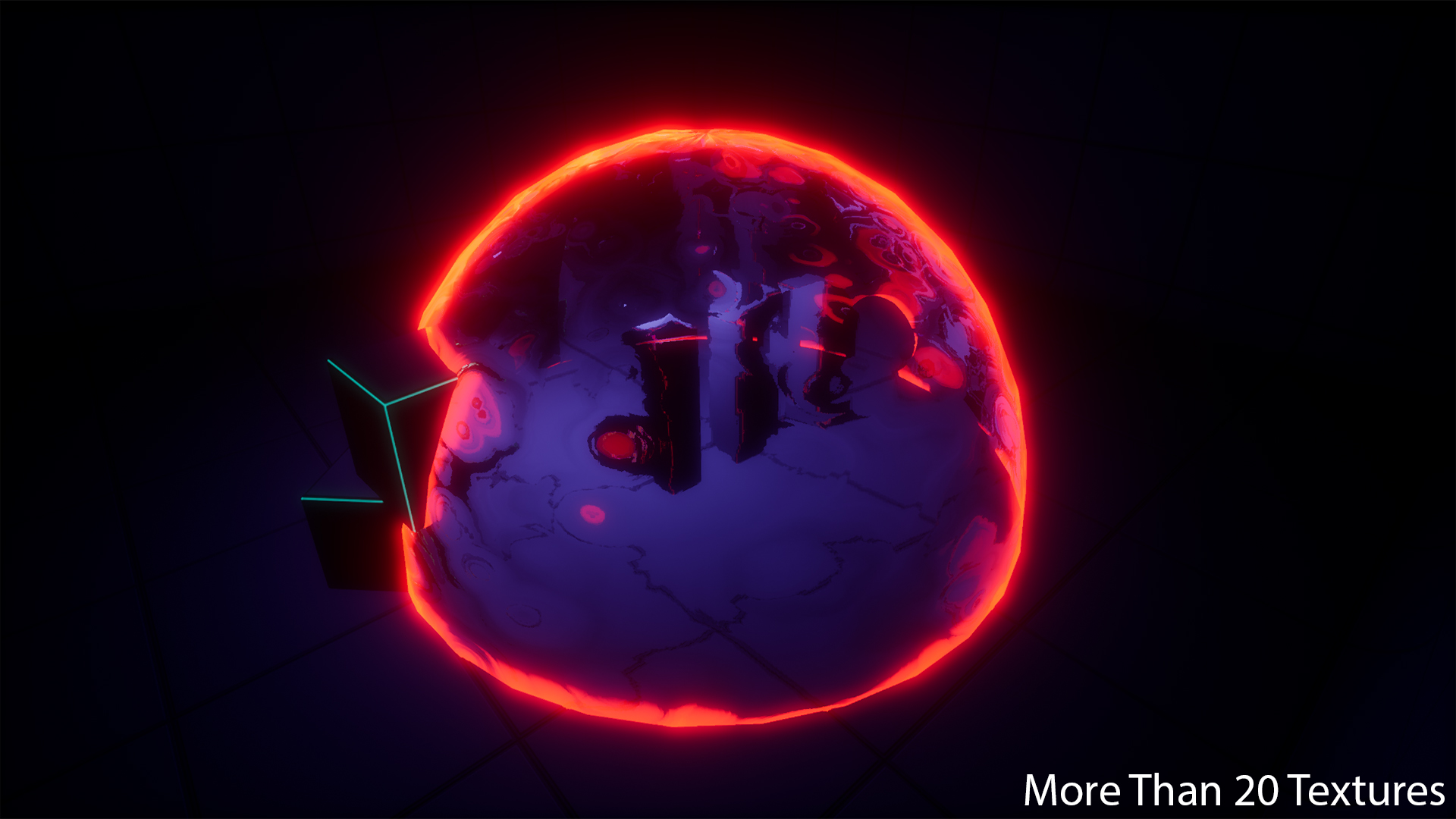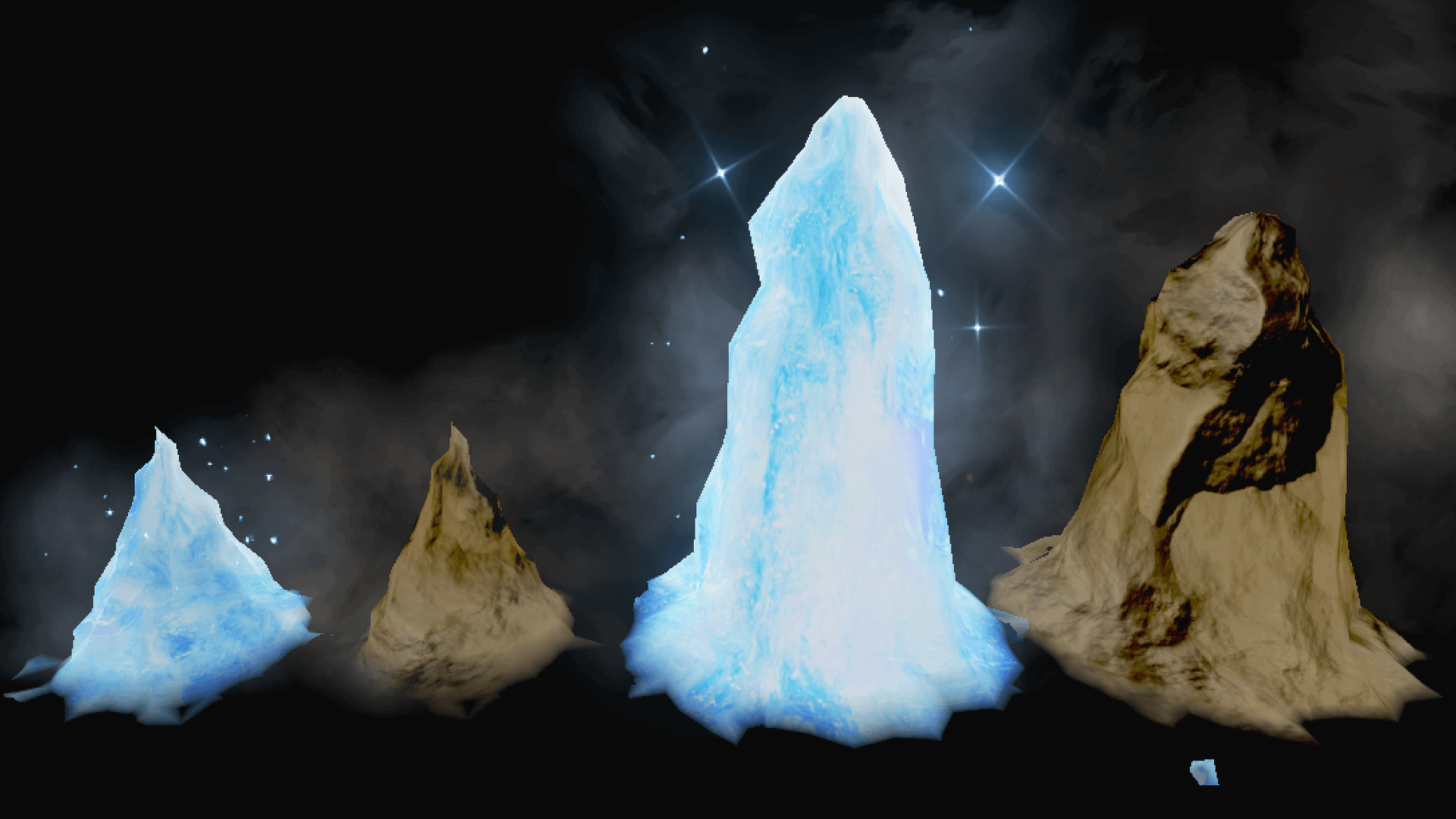镜头焦距变焦后处理 特效虚幻4 ue4 Lens and Film Post Process




资源描述
视频展示:
- http://azetongames.com/videos/Lens_and_Film_L32.mp4(高质量)
- http://azetongames.com/videos/Lens_and_Film_D32.mp4(高质量)
- https://youtu.be/uS0Szg2yw-U
- https://youtu.be/8fAck33vk2w
视频概述:
更新 2212:
- 添加了新的模糊类型:圆盘模糊常规、圆盘模糊高斯和圆盘模糊半球。磁盘模糊同时提供更好的质量和更好的性能。您可以使用“模糊类型”参数设置模糊类型。以前的模糊仍然可用,现在称为“常规(旧)”。
- 添加了参数 Update at Runtime。
技术细节
特征:
- 周边模糊
- 色差(调整三种颜色对:红色/青色、绿色/品红色、蓝色/黄色)
- 镜头畸变(镜筒和枕形)
- 不清晰的遮罩
- 胶片颗粒(颜色,基于白噪声纹理)
- 阴影中的下降饱和度
- 电影垃圾摇滚
- 漏光(基于噪声)
- 黑白与颜色调整
材质数量:6(10 个材质实例)
纹理数量:2
蓝图数量:1
支持的开发平台:
Windows:是
Mac:是
文档:http://azetongames.com/products/lens_and_film_post_process/
演示地址
在特效创建的Lens and Film Post Process - 虚幻引擎商城 (unrealengine.com)
使用教程:
- 得到一个文件夹,放入项目路径的Content下打开项目即可。(一定要在Content主目录,文件名不能带有空格)
- 得到项目文件夹,有启动图标。双击图标启动对应的引擎即可。(如提示需编译项目就是没有安装对应的引擎版本)
- 文件夹内有manifest库文件,将上一级文件夹一起复制到Epic\Epic Games\Launcher\VaultCache文件夹下重启Epic平台在保管库里可以看到资源下载。(如没有文件夹,只有库文件可以复制宝贝名称或者随意命名一个文件夹放入VaultCache)
- 打开文件夹看见带有Plugins字样说明这个是插件素材,需要将文件夹复制到需要打开的引擎版本文件夹里的plugins或Marketplace 文件夹内举个例子:D:\Office\Epic\UE_4.25\Engine\Plugins放入后打开对应版本的项目可以看到发现新插件的提示,点击启用插件重启引擎即可。(如无提示在项目设置里找到管理插件搜索插件名称启用也可)
常见问题:
- 网盘提示无法下载。 答:重启或更换浏览器
- 打开项目后什么都没有,全是空白。 答:文件夹路径有空格
- 打开项目后材质丢失,蓝图节点报错 。 答:文件夹路径没放对
- 材质模型都有,但是找不到关卡。 答:版本过低导致关卡丢失
- 一打开关卡就崩溃。 答:版本过低或内存不够
- 人物车辆无法移动。 答:在内容浏览器添加对应的第一人称或驾驶内容包
(如以上步骤都没问题还是出现材质丢失蓝图报错等问题,有可能是随着虚幻引擎更新抛弃了原有的一些功能。遇到的问题客服会的都会解答,如未回复可以留言,最好有截图说明。)
微信扫描下方的二维码阅读本文

点赞